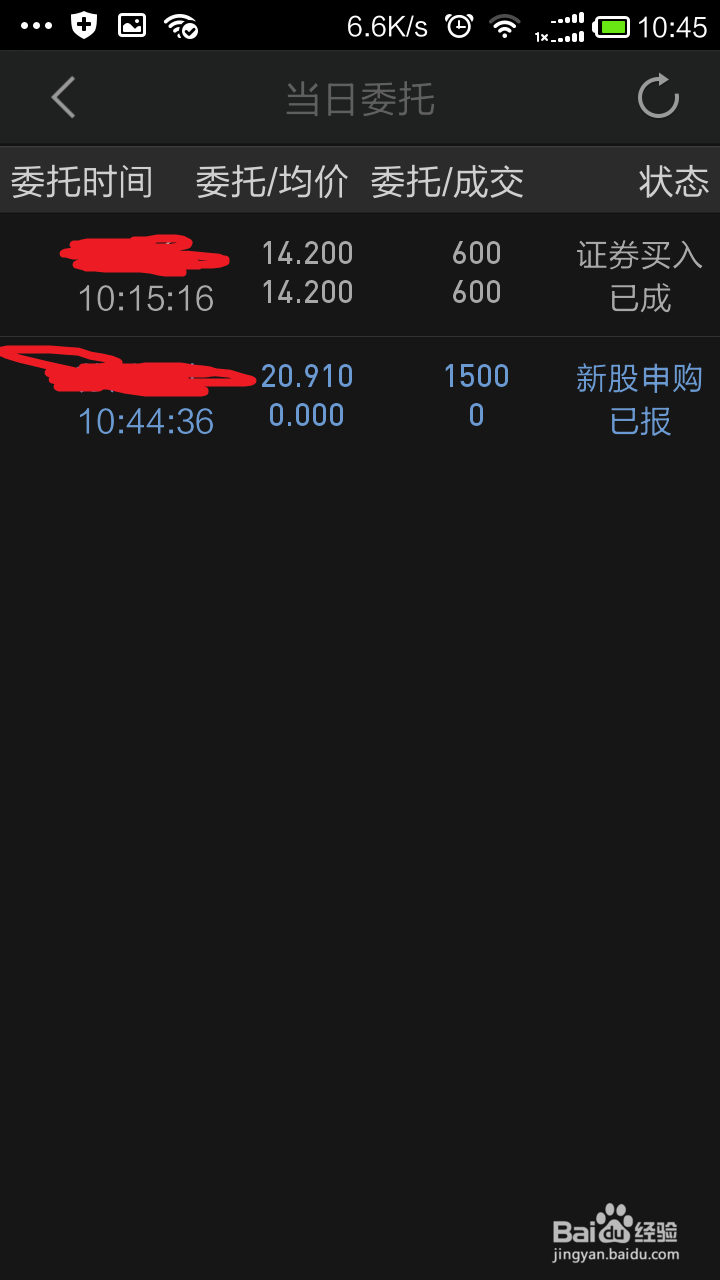1、点击软件按钮,进入主界面后,点击右下角的“交易”按钮
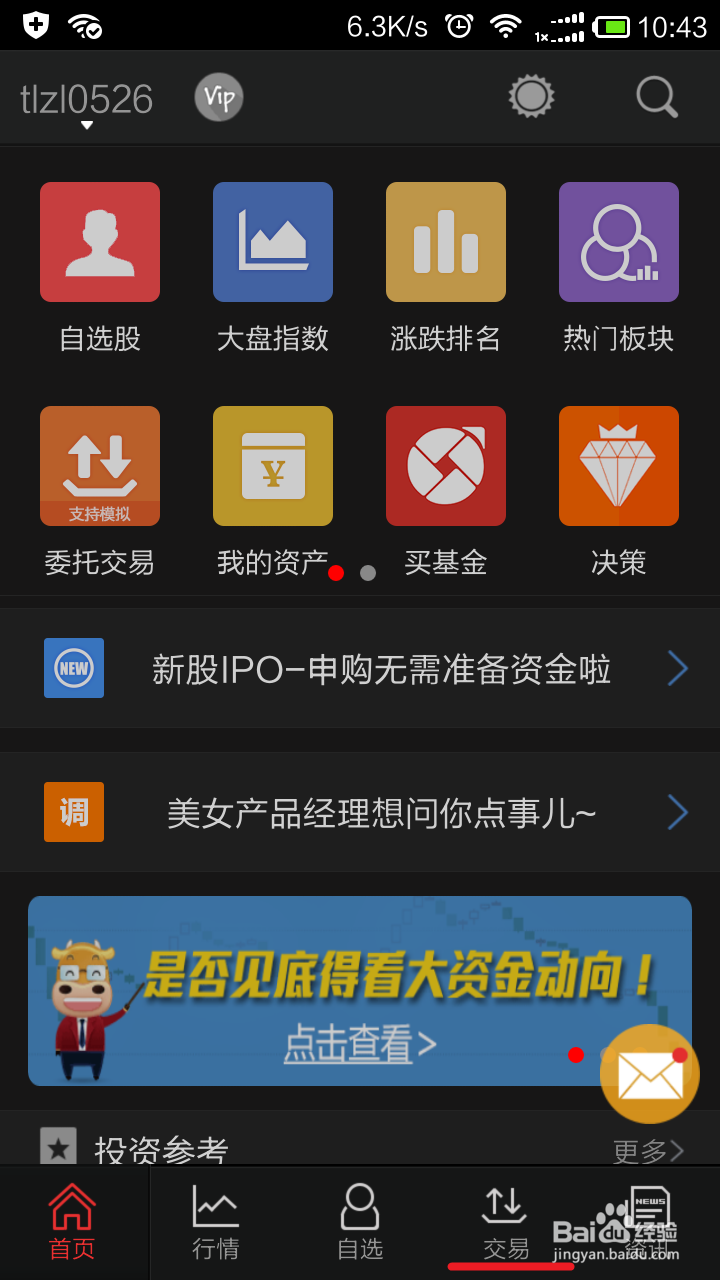
2、进入证券帐号登录界面,选好券商,输入客户号,输入密码,进入交易系统
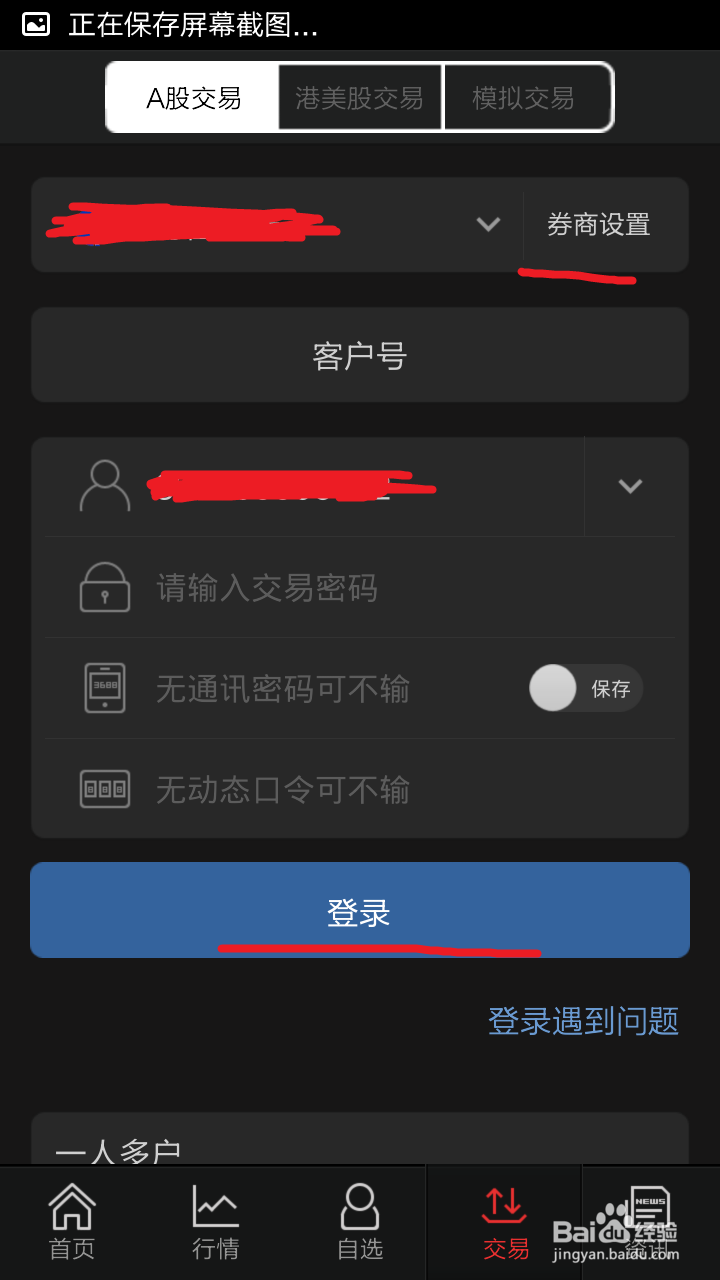
3、点击“新股申购”按钮,进入新股申购界面
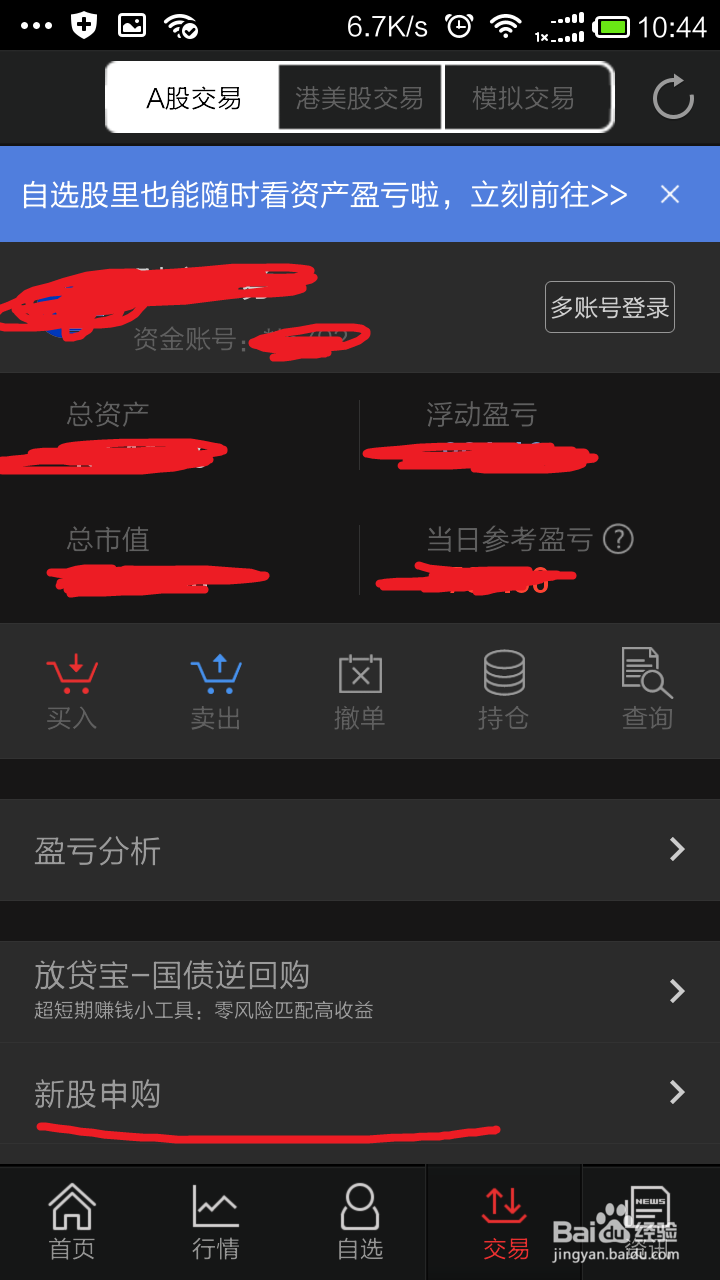
4、点击申购股票选项,在下拉的股票列表中,选择你要申购的股票
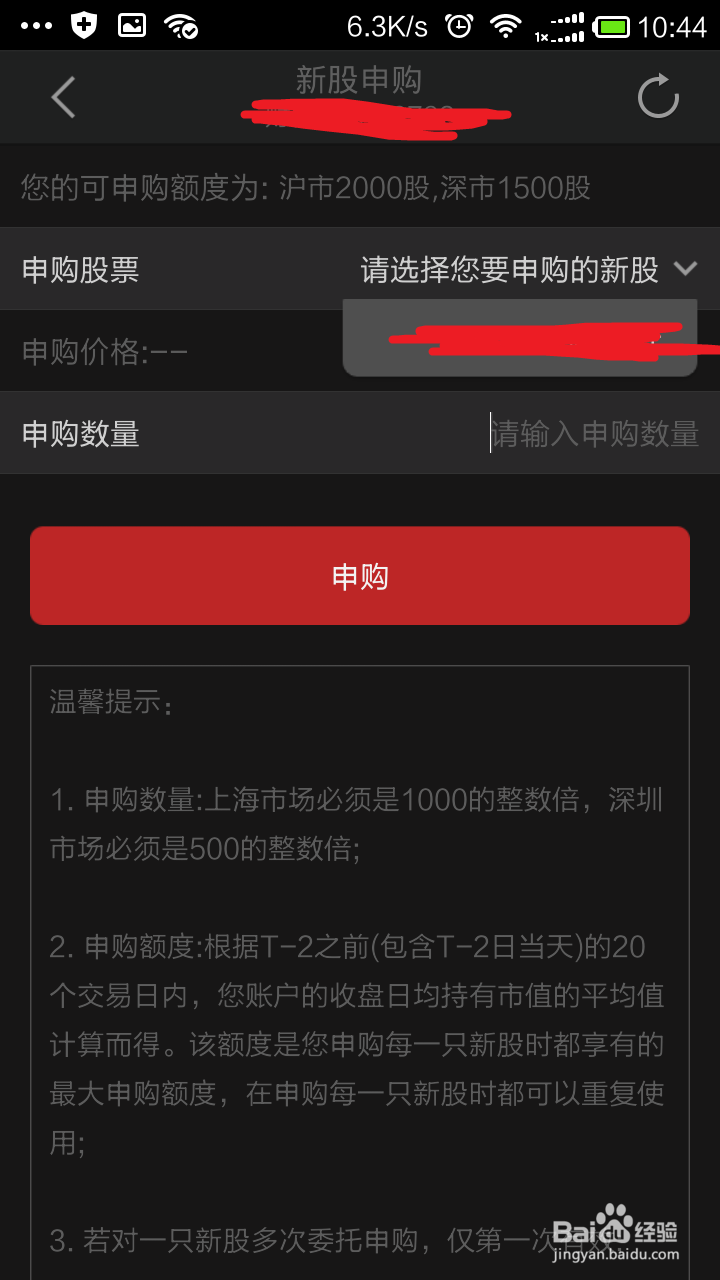
5、系统会自动提示你,你最多能申购的数量,一般来说,肯定是能申购多少就申购多少了
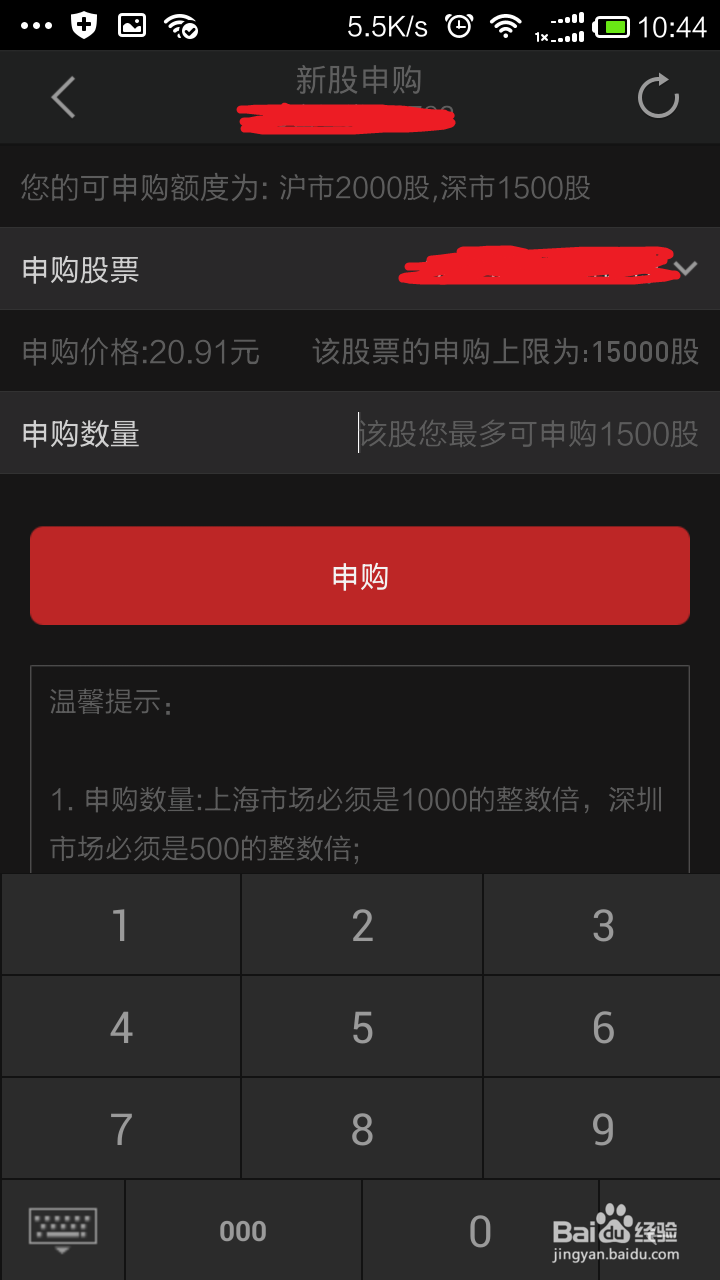
6、之后,点击申购按钮,点击确定
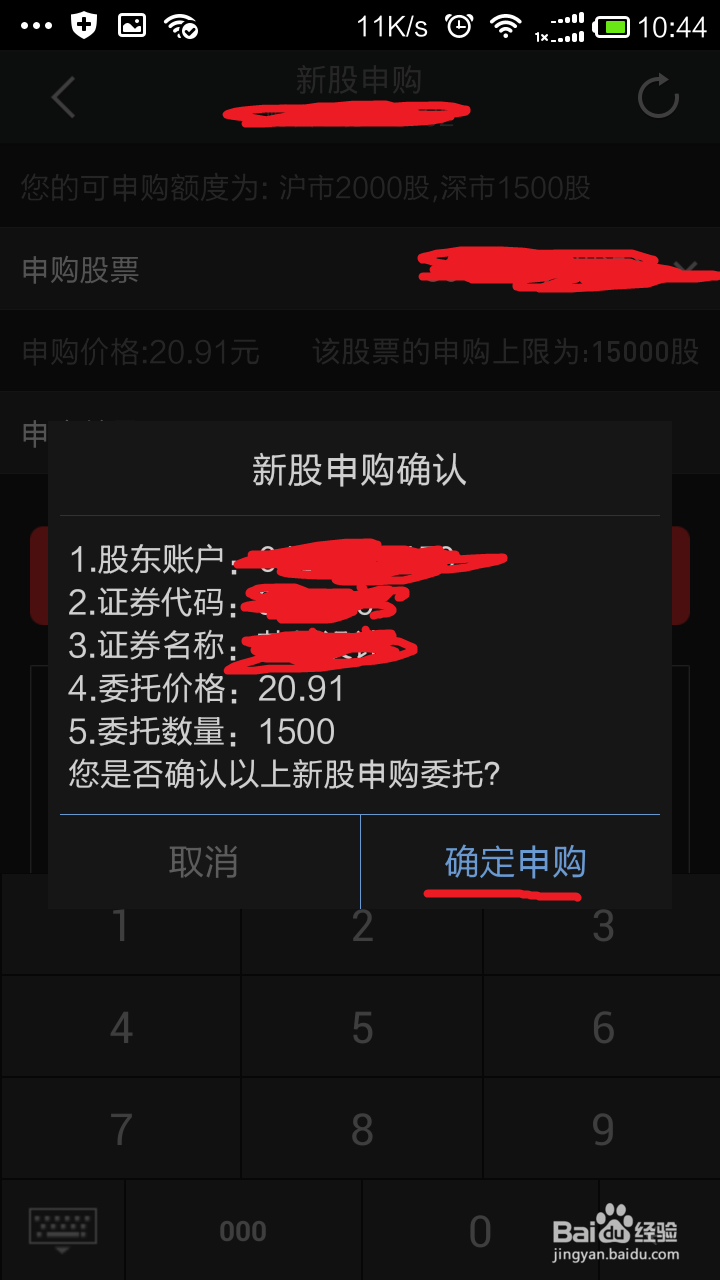
7、可以复查一下,自己申购是否成功,可以在返回界面上,点击“查询”按钮
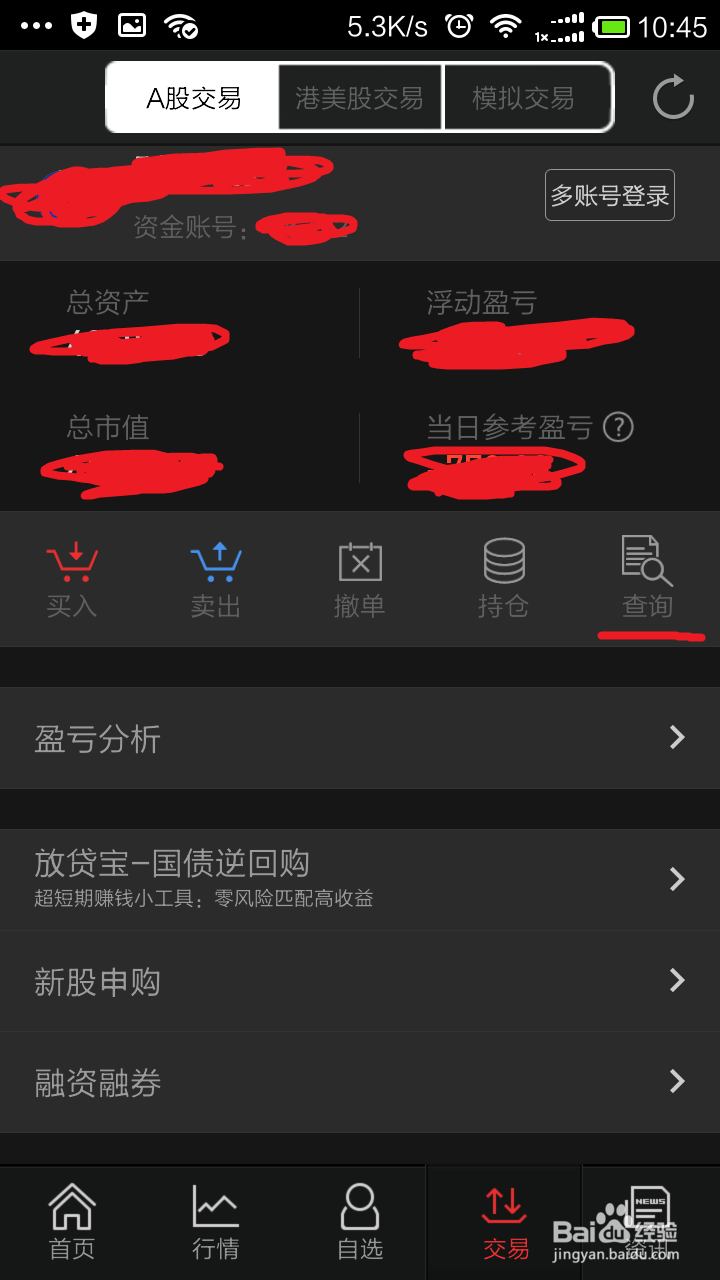
8、进入查询界面后,点击“当日委托”按钮
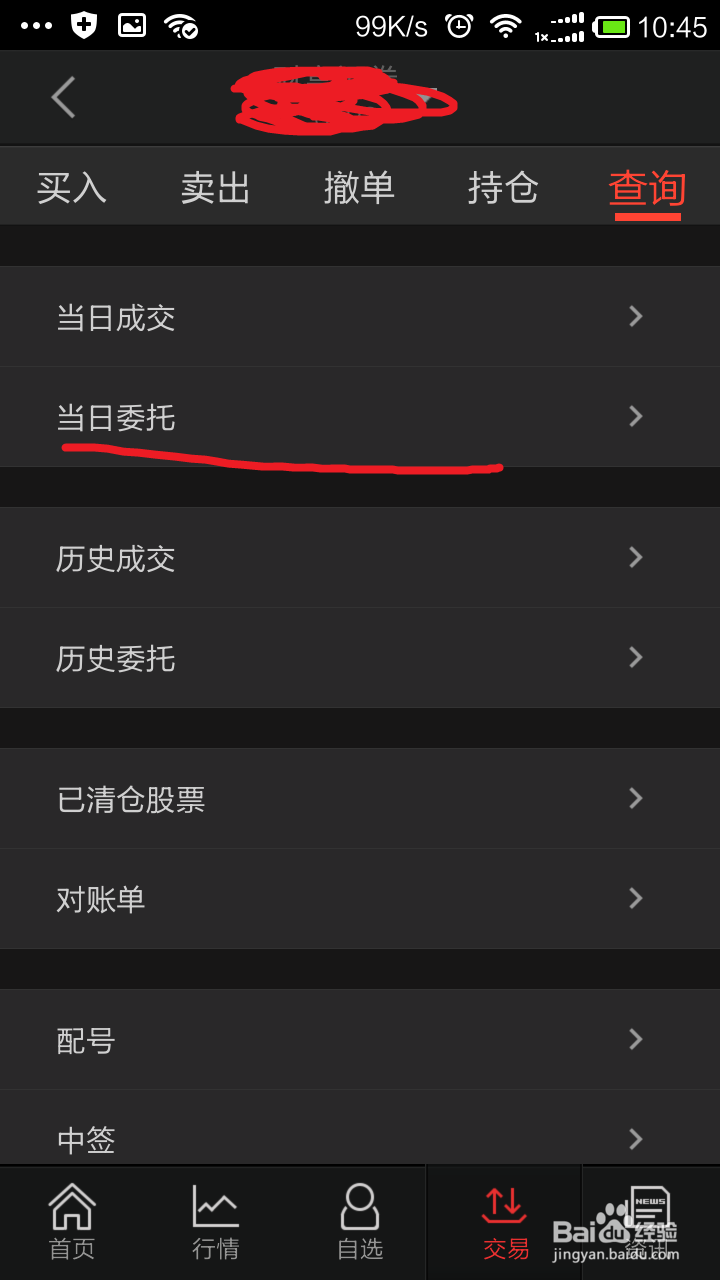
9、就能查到当天的委托情况,新股的申购成功了